แอปมือถือ Google ไดรฟ์ สะท้อนธีมเริ่มต้นของระบบของอุปกรณ์ คุณสามารถเปลี่ยนธีมของไดรฟ์ได้ด้วยตนเองในแอปหรือในเมนูการตั้งค่าของอุปกรณ์ บทแนะนำนี้จะแสดงวิธีเปิดใช้งานโหมดมืดใน Google ไดรฟ์บนอุปกรณ์เคลื่อนที่ คอมพิวเตอร์ Windows และ Mac
เปิดใช้งานโหมดมืดของ Google ไดรฟ์ (Android)
หากโทรศัพท์ของคุณใช้ Android 10 หรือใหม่กว่า ให้เปิดใช้งานธีมมืดทั้งระบบเป็น use Google ไดรฟ์ ในโหมดมืด
เปิดแอปการตั้งค่าแตะจอแสดงผล(หรือจอแสดงผลและความสว่าง) และสลับเป็นธีมสีเข้ม(หรือ โหมดมืด)
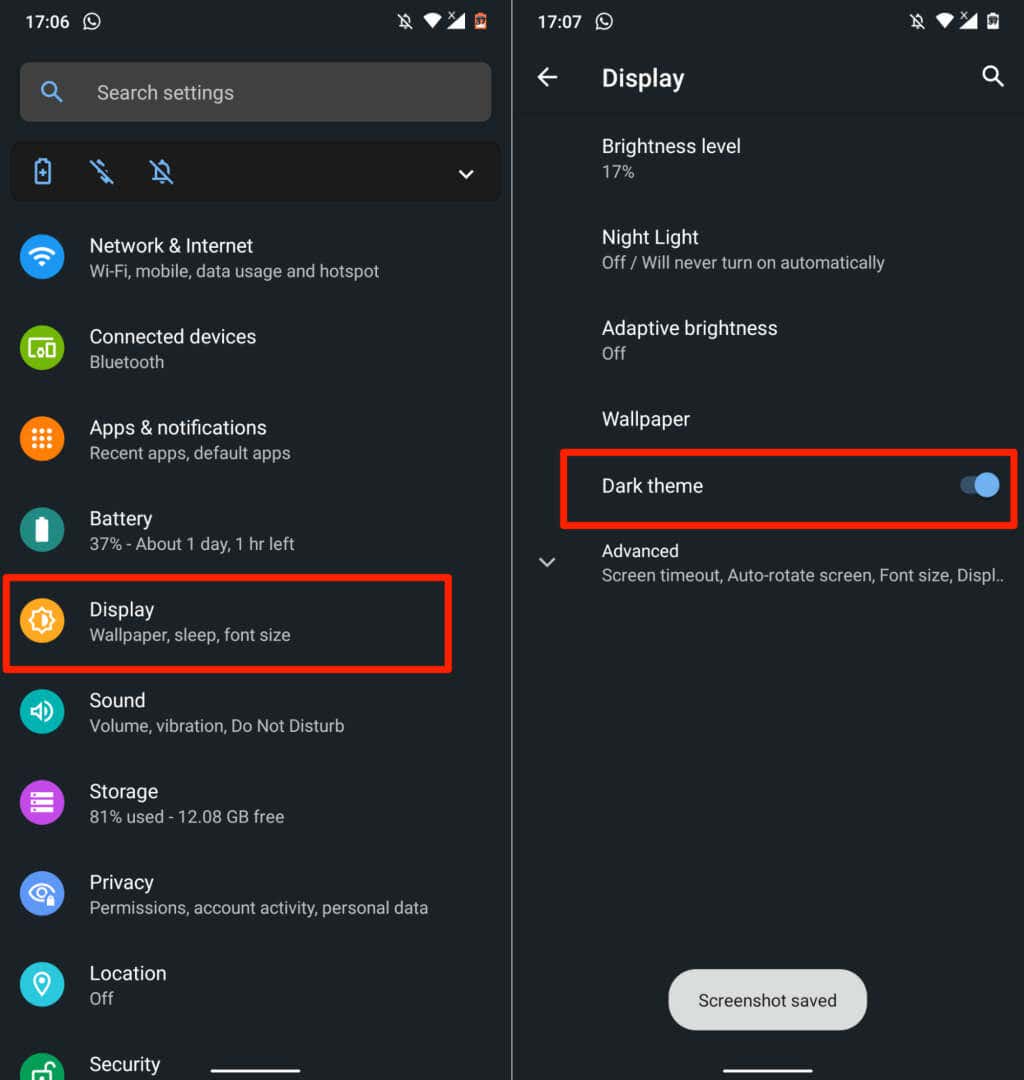
คุณอาจพบโหมดมืดในการตั้งค่า>การเข้าถึง>สีและการเคลื่อนไหวบนโทรศัพท์ Android รุ่นใหม่
Google ไดรฟ์จะกลับสู่โหมดสว่างเมื่อคุณปิดธีมสีเข้ม ทำตามขั้นตอนด้านล่างเพื่อให้ Google ไดรฟ์อยู่ในโหมดมืดโดยไม่คำนึงถึงการตั้งค่าธีมของอุปกรณ์
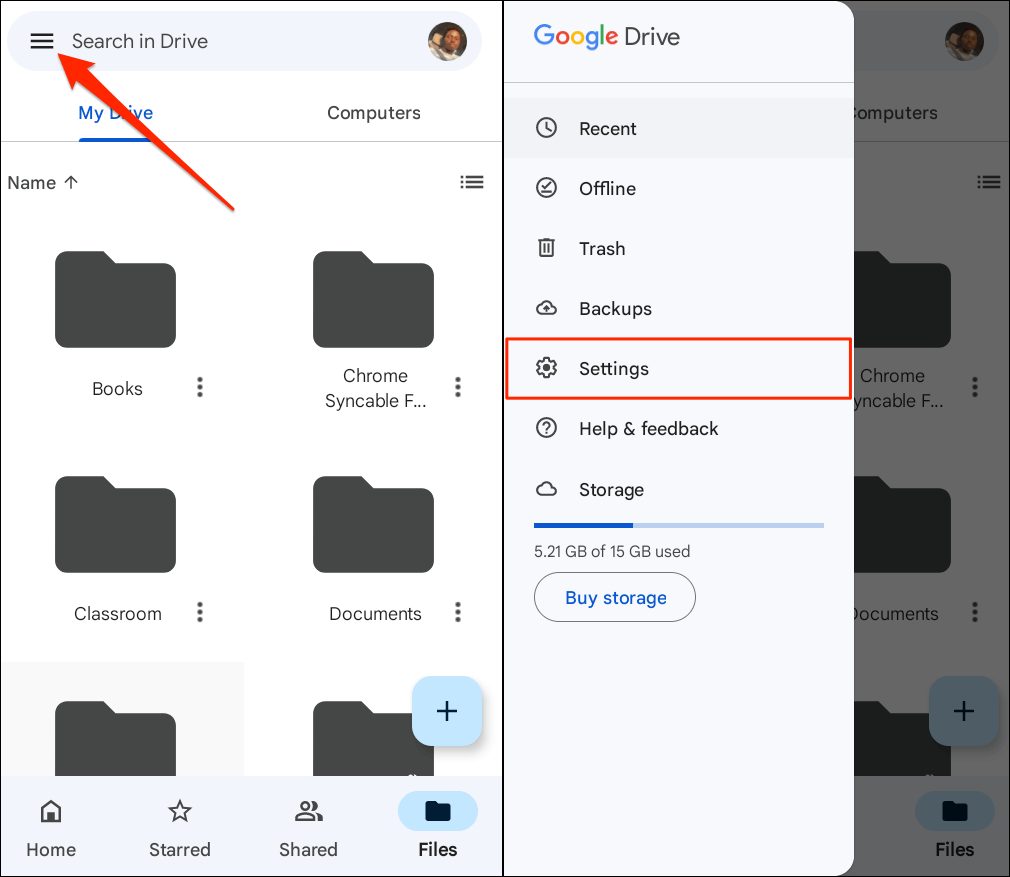
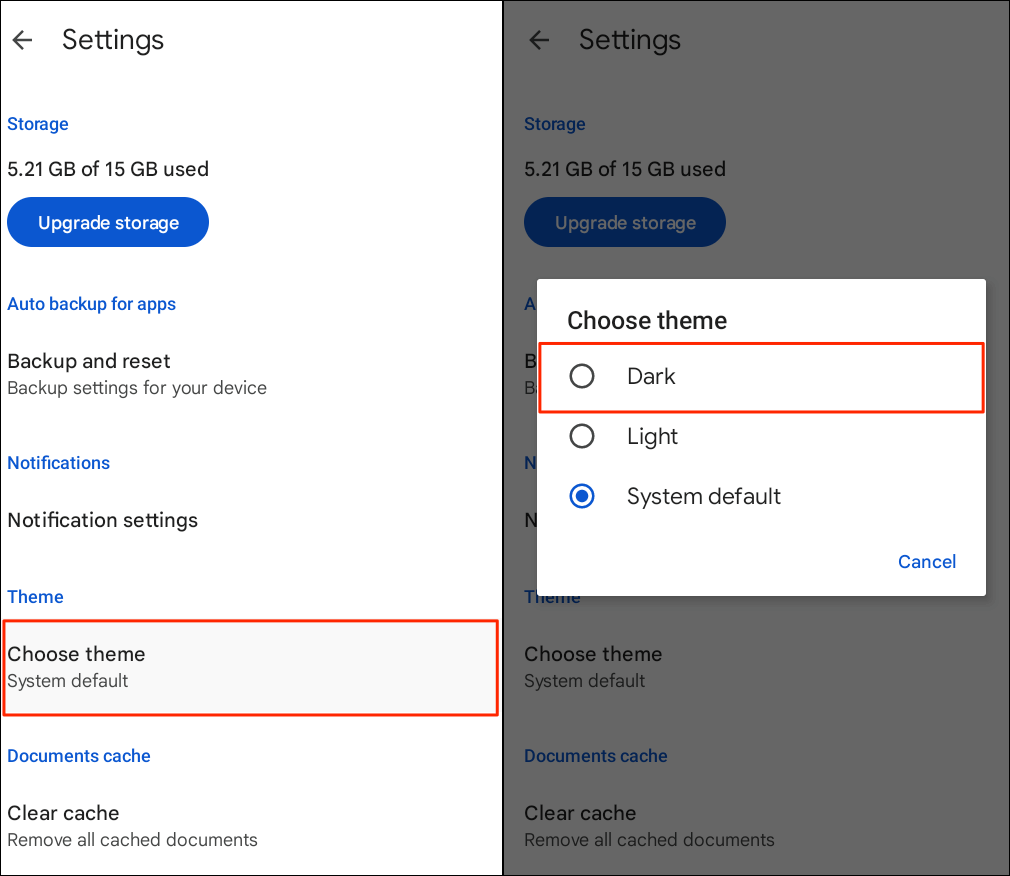
เปิดใช้งานโหมดมืดของ Google ไดรฟ์ (iPhone และ iPad)
Google Drive สำหรับ iOS และ iPadOS สะท้อนธีมของอุปกรณ์ตามค่าเริ่มต้น การเปิดใช้โหมดมืดบน iPhone หรือ iPad จะเปิดใช้งานโหมดมืดในแอป Google ไดรฟ์โดยอัตโนมัติ
ไปที่ การตั้งค่า>การแสดงผลและความสว่างและเลือก มืดในส่วน "ลักษณะที่ปรากฏ" สลับเป็นอัตโนมัติเพื่อกำหนดเวลาที่กำหนดเองสำหรับโหมดมืดบนอุปกรณ์ของคุณ
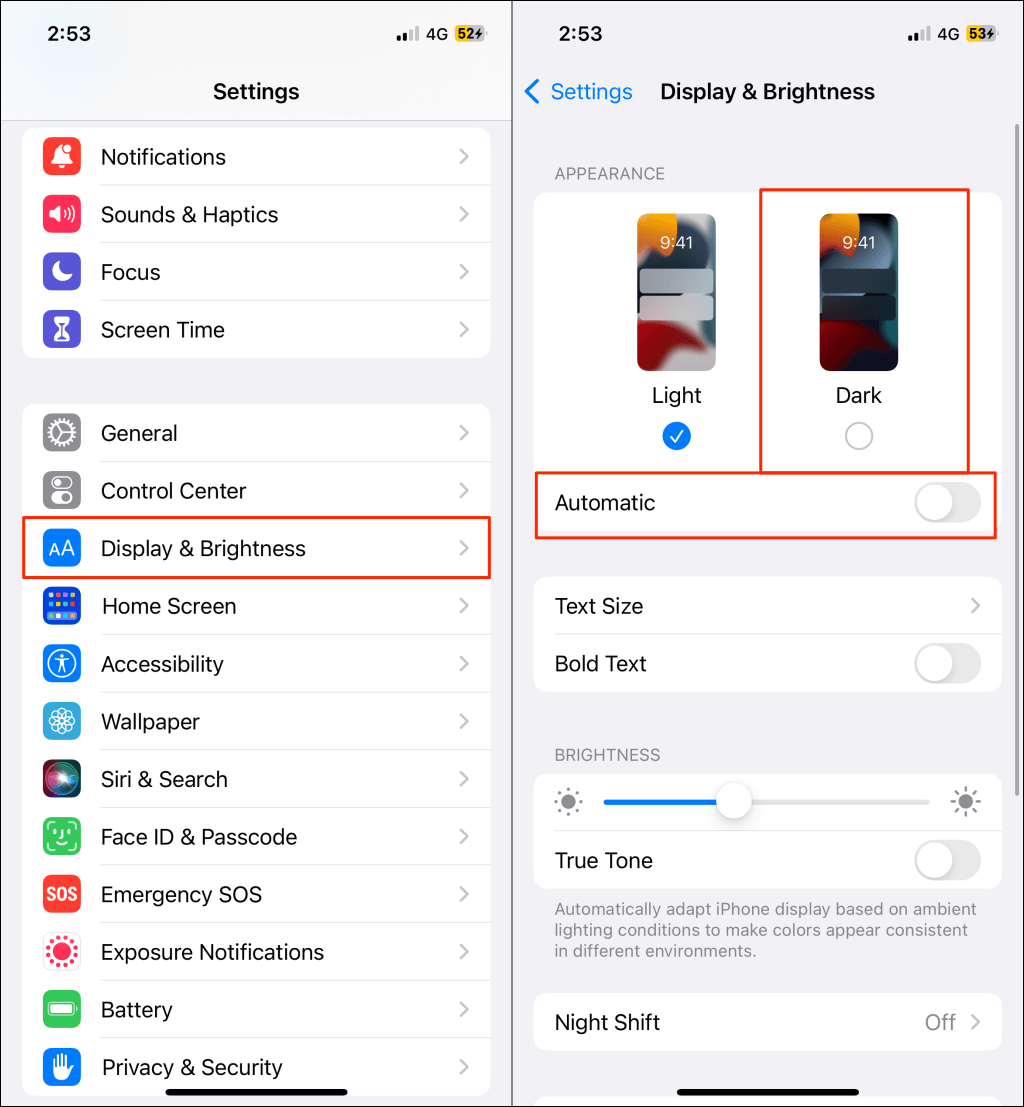
Google ไดรฟ์ควรมีอินเทอร์เฟซสีเข้มหรือสีดำเมื่อคุณเปิดแอปหลังจากเปิดใช้งานโหมดมืด
คุณยังสามารถเปิดหรือปิดใช้งานโหมดมืดได้จากศูนย์ควบคุมของอุปกรณ์ของคุณ เปิด ศูนย์ควบคุมบน iPhone ของคุณ หรือ ไอแพด แล้วแตะไอคอน โหมดมืดคุณควรเห็นข้อความ "โหมดมืด: เปิด" ที่ด้านบนของศูนย์ควบคุม
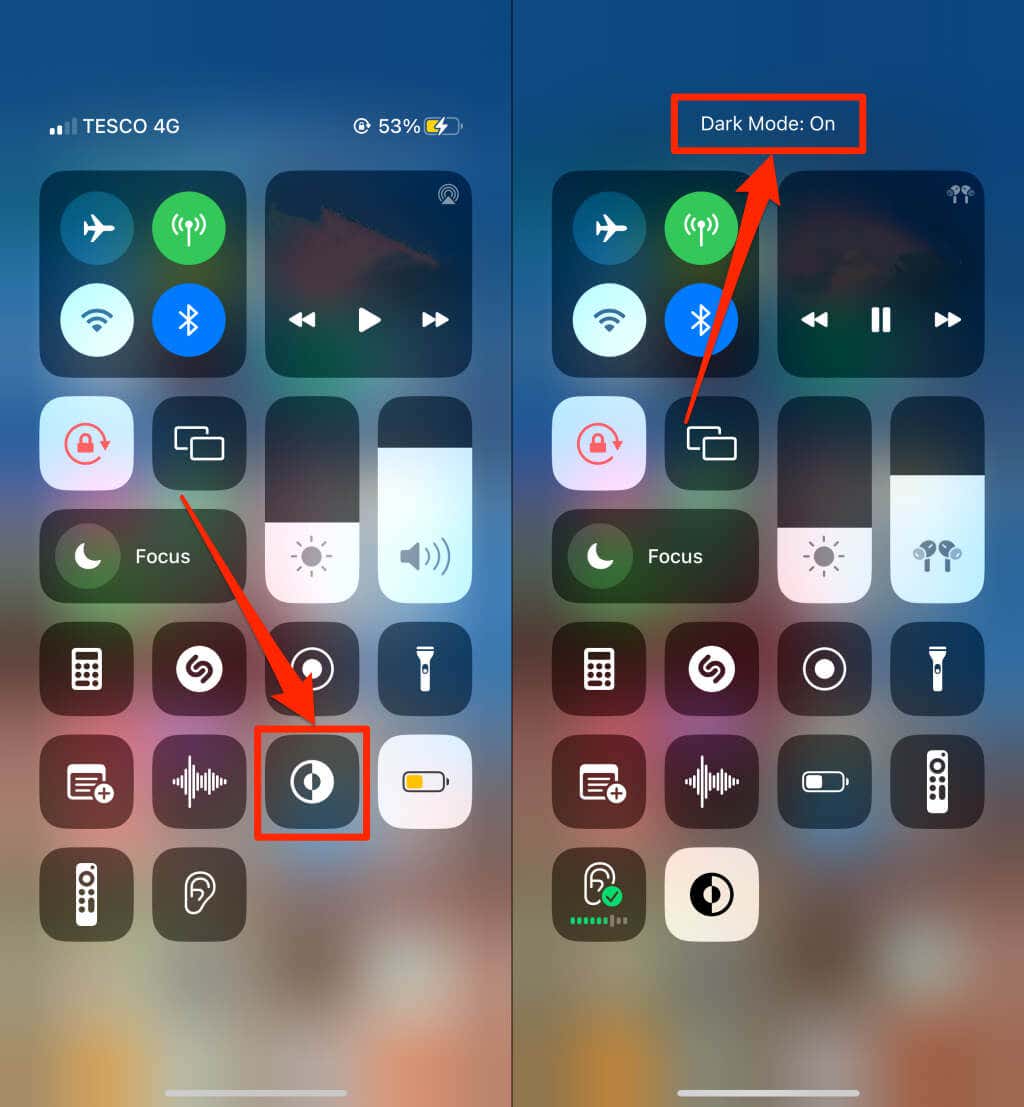
ไม่พบไอคอนโหมดมืดในศูนย์ควบคุมใช่ไหม ไปที่การตั้งค่า>ศูนย์ควบคุมแตะไอคอนบวกสีเขียวถัดจาก "โหมดมืด" แล้วตรวจสอบอีกครั้ง.
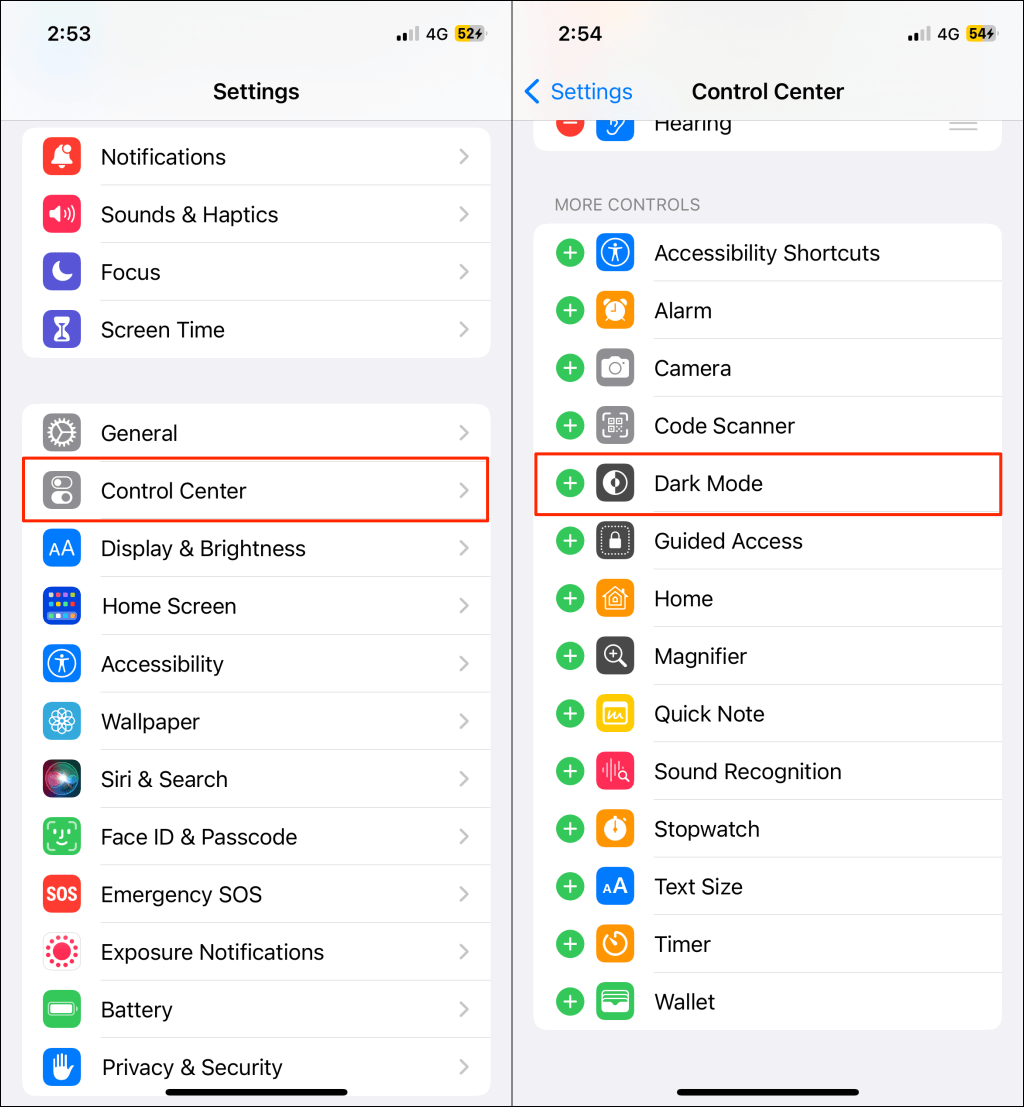
หมายเหตุ:โหมดมืดใช้ได้เฉพาะบน iPhone และ iPad ที่ใช้ iOS 13 และ iPadOS 13 ตามลำดับ อัปเดต iPhone หรือ iPad ของคุณ (การตั้งค่า>ทั่วไป>ซอฟต์แวร์) หากไม่มีโหมดมืดในเมนูการตั้งค่า
เปิดใช้งาน Google Drive Dark Mode (เว็บ)
เราจะแสดงวิธีบังคับให้ Google Chrome และ Mozilla Firefox โหลด Google Drive ในโหมดมืด
เปิดใช้งานโหมดมืดของ Google ไดรฟ์ (Google Chrome)
Google Chrome มีเมนูลับ (เรียกว่า ธง Chrome ) พร้อมด้วยการตั้งค่าและคุณลักษณะทดลองนับร้อยรายการ ทำตามขั้นตอนด้านล่างเพื่อเปิดใช้งานโหมดมืดสำหรับ Google Drive บนเว็บใน Google Chrome
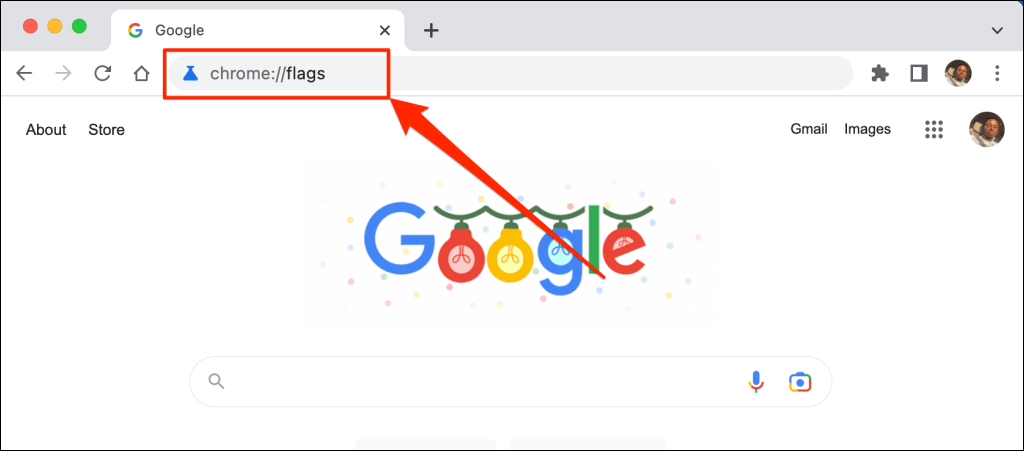
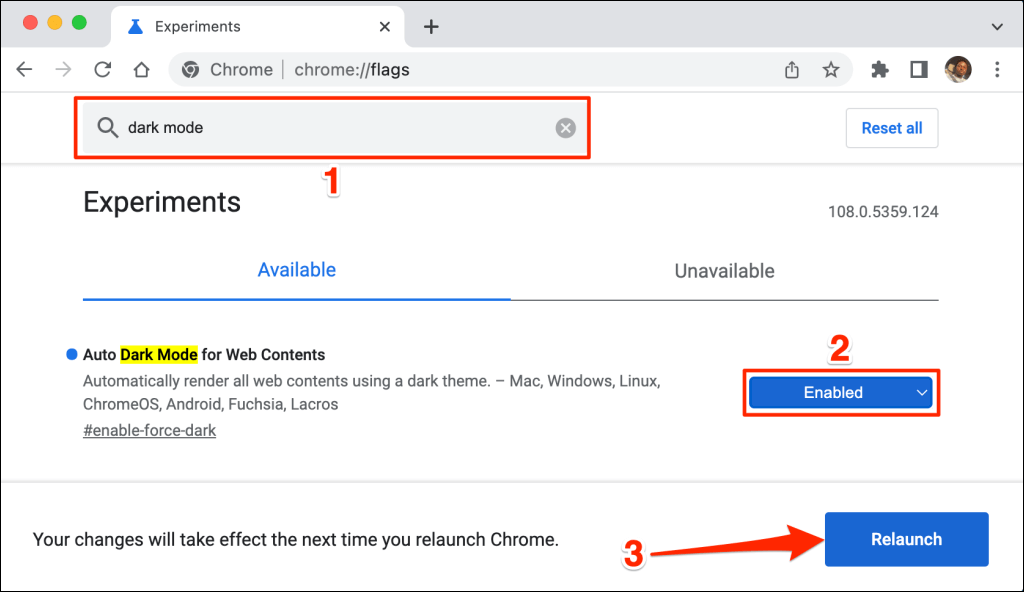
Chrome จะโหลดเว็บไซต์ Google ไดรฟ์ในโหมดมืดเมื่อรีสตาร์ท การปิดใช้งานโหมดมืดทดลองของ Chrome นั้นง่ายดายพอๆ กัน กลับไปที่เมนูธง ตั้งค่า "โหมดมืดอัตโนมัติสำหรับเนื้อหาเว็บ" เป็น ค่าเริ่มต้นหรือ ปิดใช้งานแล้วรีสตาร์ท Chrome
โหลด Google ไดรฟ์ในโหมดมืด (Microsoft Edge)
ธีมมืดเริ่มต้นของ Microsoft Edge ใช้ไม่ได้กับ Google ไดรฟ์ แต่โหมดมืดทดลองใช้งานได้
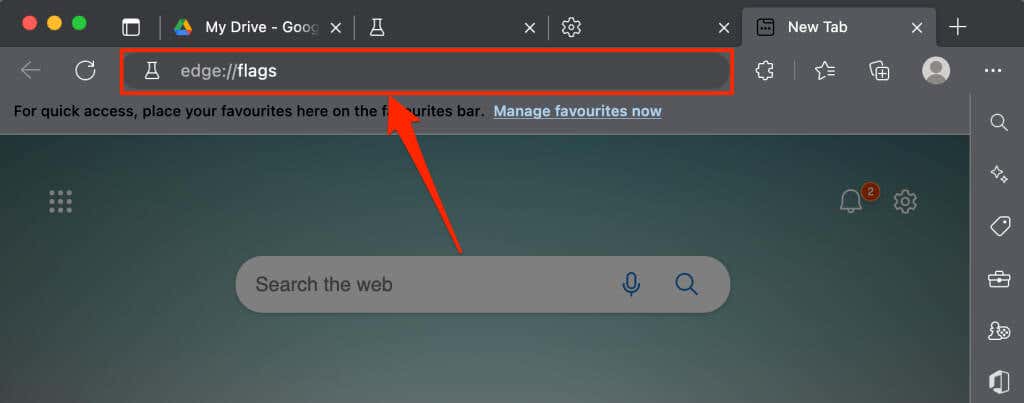
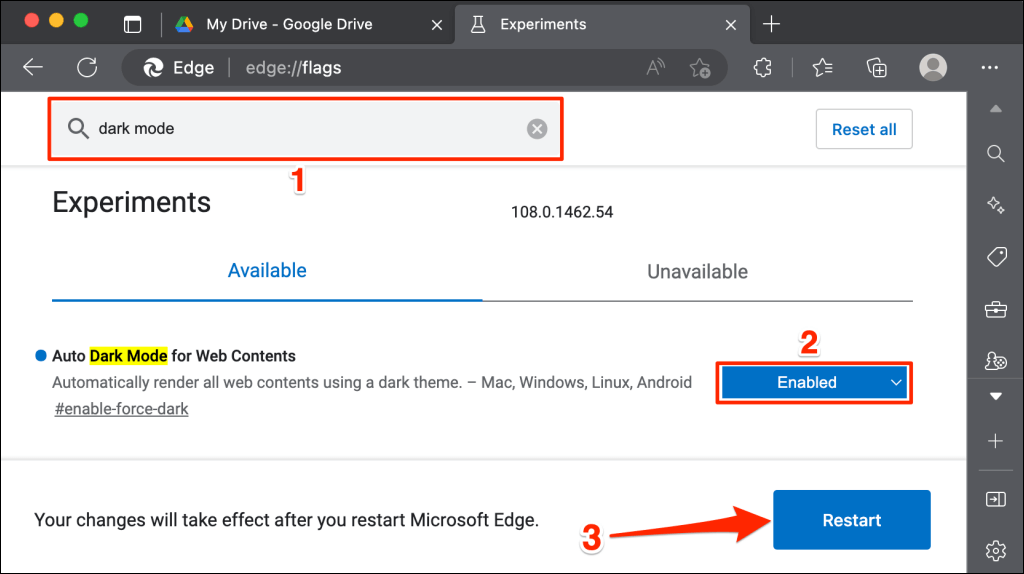
โหลดแท็บ Google ไดรฟ์ซ้ำหรือเปิด Google ไดรฟ์ในแท็บใหม่และตรวจสอบว่ามีอินเทอร์เฟซสีเข้มหรือไม่.
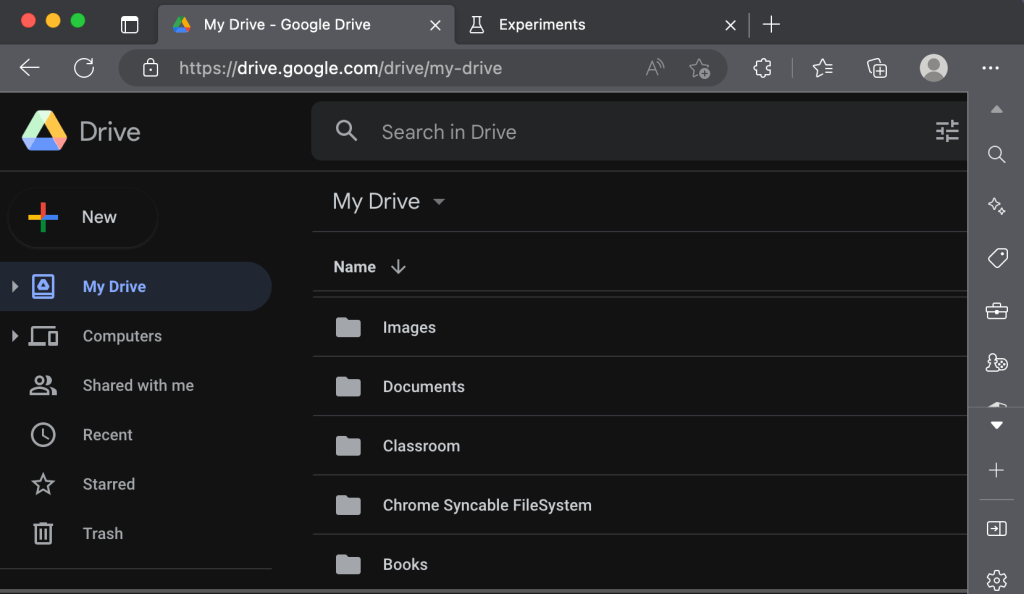
Google ไดรฟ์: รุ่นดาร์คคลาวด์
โหมดมืด (ปัจจุบัน) อยู่ในช่วงทดลองใน Google Chrome และ Microsoft Edge เบราว์เซอร์หรือคอมพิวเตอร์ของคุณอาจไม่เสถียรเมื่อใช้แฟล็กทดลอง นอกจากนี้ยังอาจส่งผลต่อความเป็นส่วนตัว/ความปลอดภัยของคุณ และทำให้ข้อมูลสูญหาย
หากเบราว์เซอร์หรือคอมพิวเตอร์ของคุณทำงานผิดปกติหลังจากเปิดใช้งานโหมดมืด ให้ปิดใช้งานคุณสมบัตินี้และรีสตาร์ทเบราว์เซอร์ รีบูทคอมพิวเตอร์ของคุณหากปัญหายังคงอยู่
Mozilla Firefox และ Safari ไม่มีรูปแบบของโหมดมืด—ในตัวหรือรุ่นทดลอง อย่างไรก็ตาม คุณสามารถใช้ ส่วนขยายโปรแกรมอ่านเข้ม เพื่อเข้าถึง Google ไดรฟ์ในโหมดมืดบนเบราว์เซอร์ทั้งสองได้
.